Анализ соотношений затрат на функции и их абсолютных значимостей (рис.8) говорит в отношении функции F133 об имеющемся противоречии. Но и данное противоречие легко объяснить. Так как структура курсового проекта является системой взаимосвязанных элементов, исключение какого-либо из элементов недопустимо. Соответственно, значимость оформления каждой из частей определяется непосредственно объемом. Но фукнция F133 («Оформление практической части») выделяется большей сложностью оформления за счет использования графических элементов, формул и т.д. Поэтому и получается такое соотношение «затраты-значимость».
Таблица 13.
|
Затраты и значимости функций третьего уровня |
|||
|
F141 |
F142 |
F143 |
|
|
Затраты (в долях или процентах) |
10 |
70 |
20 |
|
Значимость (в долях или процентах) |
0 |
66,67 |
33,33 |
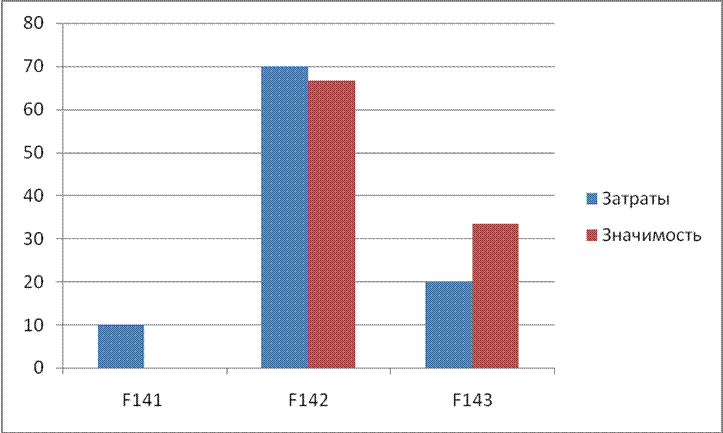
Рис. 9. ФСД функций 3-го уровня.
Проанализировав соотношение «затраты- значимость» для всей системы в целом, можно сделать выводы о том, что противоречия, отображенные на диаграммах подлежат логическому объяснению и не являются несовершенством системы.
Стоимостной анализ функциональной модели средствами BPWIN.
АВС-Анализ функциональной модели.
Для начала анализа функциональной модели отобразим наш проект в нотации IDEF0. В начале создания введем название проекта, авторов, а также выберем соответствующую нотацию.
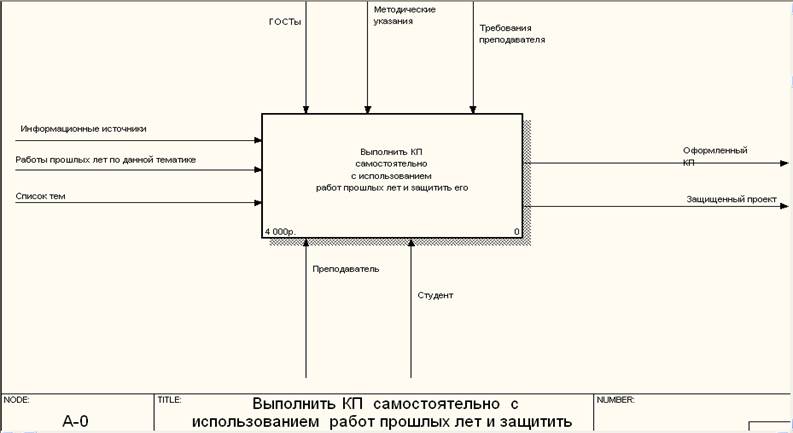
Рис. 10 – Контектстная диаграмма.
После представления функциональной модели в нотации IDEF0 производим необходимые настройки программы (Model Properties – ABC Units.). Введенные нами настройки отображены на рис.11
При проведении стоимостного анализа в среде BPwin вначале задаются единицы измерения времени и денег. Для задания этих параметров следует вызвать диалог Model Properties (меню Edit|Model Properties главного меню программы), закладка – ABC Units.
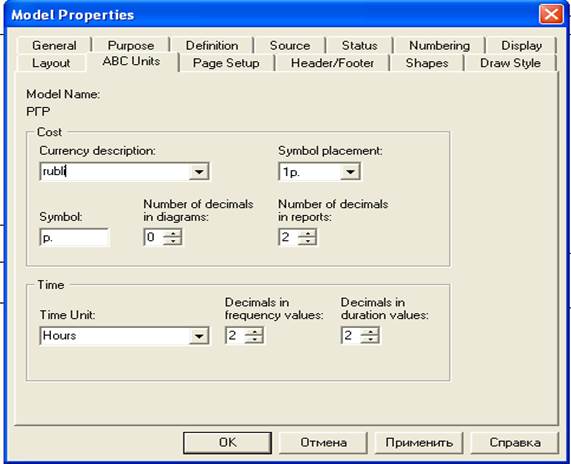
Рис. 11. – Диалог задания единиц измерения денег и времени
Счетчики Numbers of decimals in diagrams, Number of decimals in reports задают количество десятичных знаков после запятой в суммах на диаграммах и в отчетах. Установим данные значения равные 2.
В списке Unit of measurement группы Time выбираются единицы измерения времени. В нашем случае выбраны часы (Hours). С помощью счетчиков Decimals in frequency values, Decimals in duration values задается количество знаков после запятой в значениях частоты решения задач и продолжительности решения.
После того, как заданы значения всех параметров, нажимается кнопка Применить для запоминания настроек и ОК для выхода из диалога.
После задания настроек единиц измерения описали центры затрат (Cost centers). Для внесения центров затрат вызвали диалог Cost Center Editor (меню Model/ABC Cost Centers, рис. 12). В нашем проекте используется только один центр затрат: «Стоимостной эквивалент временных затрат» В окне Definition можно добавить подробное описание каждого центра. Добавление дополнительных центров осуществляется при помощи кнопки Add.
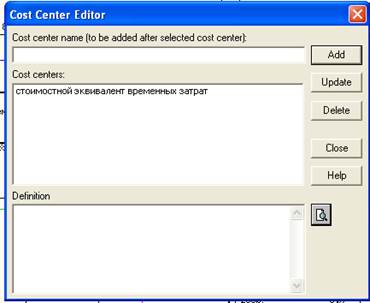
Рис.12 - Диалог задания центров затрат
После задания всех центров затрат задали стоимость работ (для каждой работы на диаграммах декомпозиций). Задание стоимости осуществляется, начиная с самого нижнего уровня декомпозиции.
Технология задания стоимости следующая:
1. Вызвать контекстное меню на активности.
2. Выбрать команду Costs.
3. В окне появившегося диалога Activity Cost задать значение продолжительности выполнения работ. (поле Duration), частоту проведения работы в рамках общего процесса (поле Frequency) и значения затрат по каждому из имеющихся центров затрат (колонка rubli). В нашем случае, мы оценили стоимость одного часа работы в 80 рублей. То, как мы оценили временные затраты, необходимые на выполнение каждой работы, описано выше. Таким образом, выставляем стоимости на всех диаграммах самого нижнего уровня, в итоге на контекстной диаграмме автоматически высвечивается общая стоимость всего проекта. (при включенном режиме Compute from Decompositions (для родительских работ))
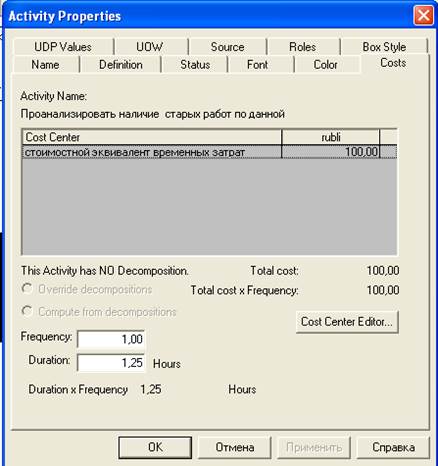
Рис.13 - Диалог задания стоимости работы
4. Сохранить изменения.
Результаты стоимостного анализа вывели в отчет Activity Cost Report. Для этого осуществили следующие действия:
1. Из списка Start from activity выбирали имя работы, начиная с которой следует выводить отчет (работа контекстной диаграммы)
2. В поле Number of levels задали число уровней декомпозиции для выведения в отчете ( 3 уровня).
3. При помощи группы флажков Activity Options задали набор включаемой в отчет информации о работах: имя (Activity name), номер (Activity number), описание (Definition), стоимость (Activity costs), группы флажков Cost Center Options задали параметры вывода для центров затрат: имя (Cost center name), описание (Cost center definition), стоимость (Cost center costs), группы флажков Time period options задали длительность (Activity duration) и частоту (Activity frequency) выполнения работы.
4. Выбрали способ сортировки при выводе информации о работах в отчет в иерархическом порядке (Hierarchical),
5. Остальные настройки оставили по умолчанию.
6. Вывели отчет в текстовый файл – кнопка Report.
Файл отчета:
Activity Name: Выполнить КП самостоятельно с использованием работ прошлых лет и защитить его
Activity Number: 0
Уважаемый посетитель!
Чтобы распечатать файл, скачайте его (в формате Word).
Ссылка на скачивание - внизу страницы.